
发布时间:2022-09-04 来源:win7旗舰版 浏览量:
相信大家都知道任务栏右侧有一块区域是用来放置输入法图标的,叫做语言栏。可是有一些用户,在系统里找不到输入法的图标会给工作带来许多不便,怎么样找回任务栏里的图标文件,下面,小编给大家分享输入法图标不见了的处理技巧。
输入法图标消失很多人都遇到过,至于怎么解决,很多人采取的方法都是重新下载输入法,但是有时候这种方法有用,有时候又没有用,主要是和一些系统的设置有关,那么输入法图标不见了怎么解决?下面,小编给大家带来了输入法图标不见了的解决图文。
输入法图标不见了怎么解决
依次点击“开始/Windows系统/控制面板”菜单项。
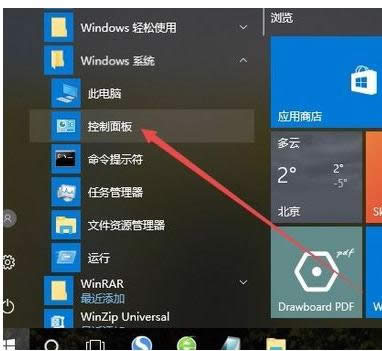
输入法不见了图解详情-1
在打开的控制面板窗口中,点击“语言”图标。
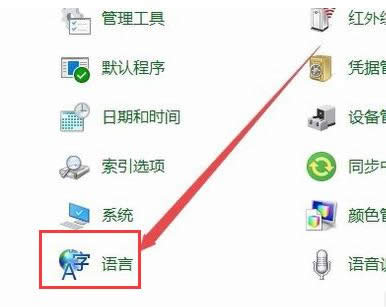
输入法图解详情-2
这时会打开语言窗口,点击左侧边栏的“高级设置”菜单项。
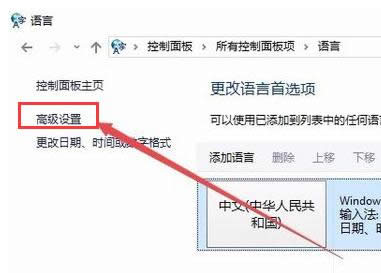
输入法图标图解详情-3
在打开的高级设置窗口中,找到“切换输入法”一项的“使用桌面语言栏”设置项,选中其前面的复选框。最后点击保存按钮。
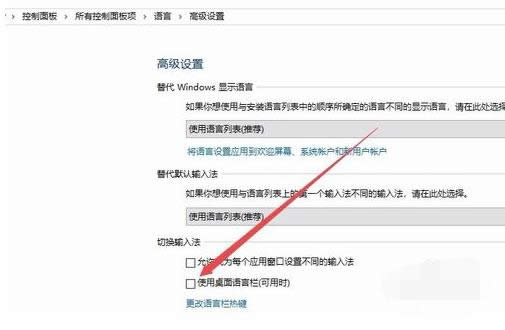
输入法不见了图解详情-4
这时可以看到在Win10桌在右下角已显示出了当前的输入法图标了。
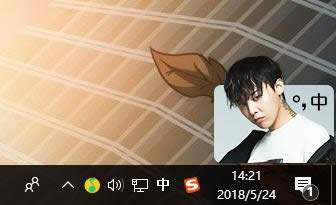
输入法图解详情-5
以上就是输入法图标不见了的处理步骤。
要点亮图标,从来就不是一件困难的事情,并且对于图标控们来说,不管是用什么方法都应该要尝试一下。QQ
本站发布的ghost系统仅为个人学习测试使用,请在下载后24小时内删除,不得用于任何商业用途,否则后果自负,请支持购买微软正版软件!
如侵犯到您的权益,请及时通知我们,我们会及时处理。Copyright @ 2018 斗俩下载站(http://www.doulia.cn) 版权所有 xml地图 邮箱: